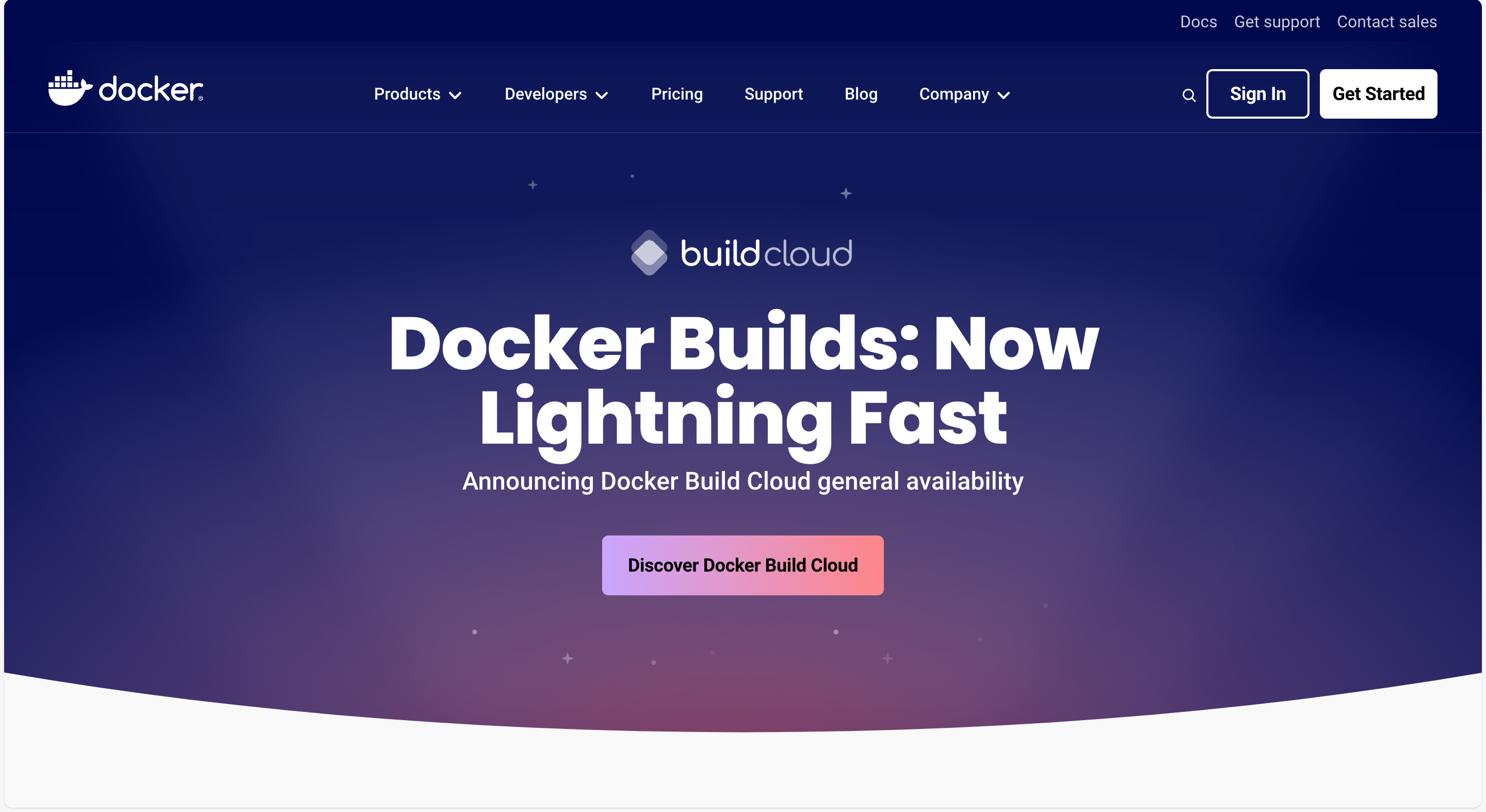热门标签
热门文章
- 1【物联网工程导论期末复习完整知识点】第四章物联网智能硬件与嵌入式
- 2DNS安全浅议、域名A记录(ANAME),MX记录,CNAME记录 专题
- 3你怎么对待婚姻,婚姻就怎么对待你!_你怎么对婚姻 婚姻就怎么对你
- 4清华发布新版计算机学科推荐学术会议和期刊列表,IJCAI降级_《清华大学计算机学科推荐学术会议和期刊列表》
- 5关于Can‘t find model ‘en_core_web_sm‘. 错误解决
- 6云上战场:ToDesk云电脑、青椒云、顺网云全面对决_青椒云包月计时和包月的区别
- 7【Android Studio使用教程1】Android Studio导入项目的几种方法
- 8基于FPGA的IIC读写EEPROM_eeprom fpga
- 9【重点EI会议推荐】机器学习主题方向论文征稿:2021计算机、物联网与控制工程国际学术会议(CITCE 2021)...
- 10亚马逊云科技AIGC全家桶Bedrock炸裂登场,开放定制隐私拉满
当前位置: article > 正文
Macbook m1安装docker详细教程_mac m1安装docker
作者:寸_铁 | 2024-07-13 16:08:10
赞
踩
mac m1安装docker
下载安装包
进入官网
下滑找到下载位置

下滑找到Mac对应安装包
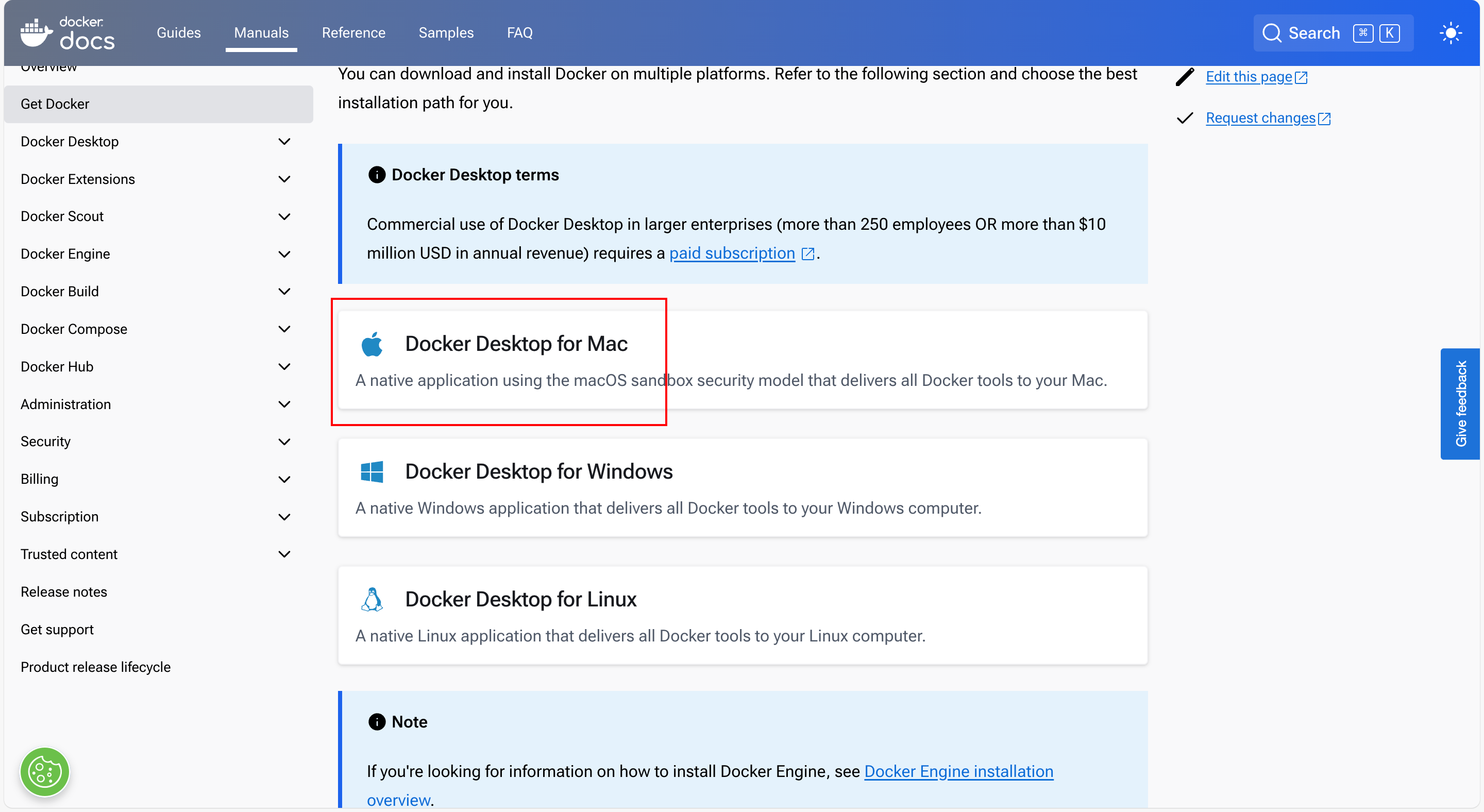
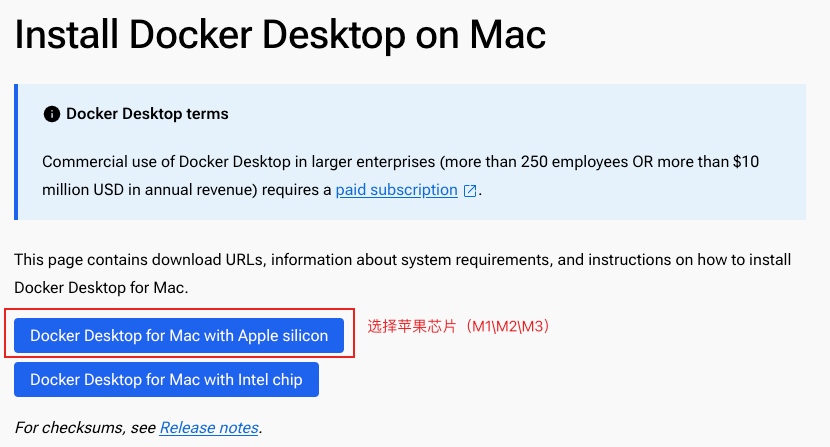
等待下载完成即可。
安装
双击打开下载的安装包

将Docker拖到Applications中
安装完成后,找到安装的Docker

双击打开
点击accept同意

进入下面:
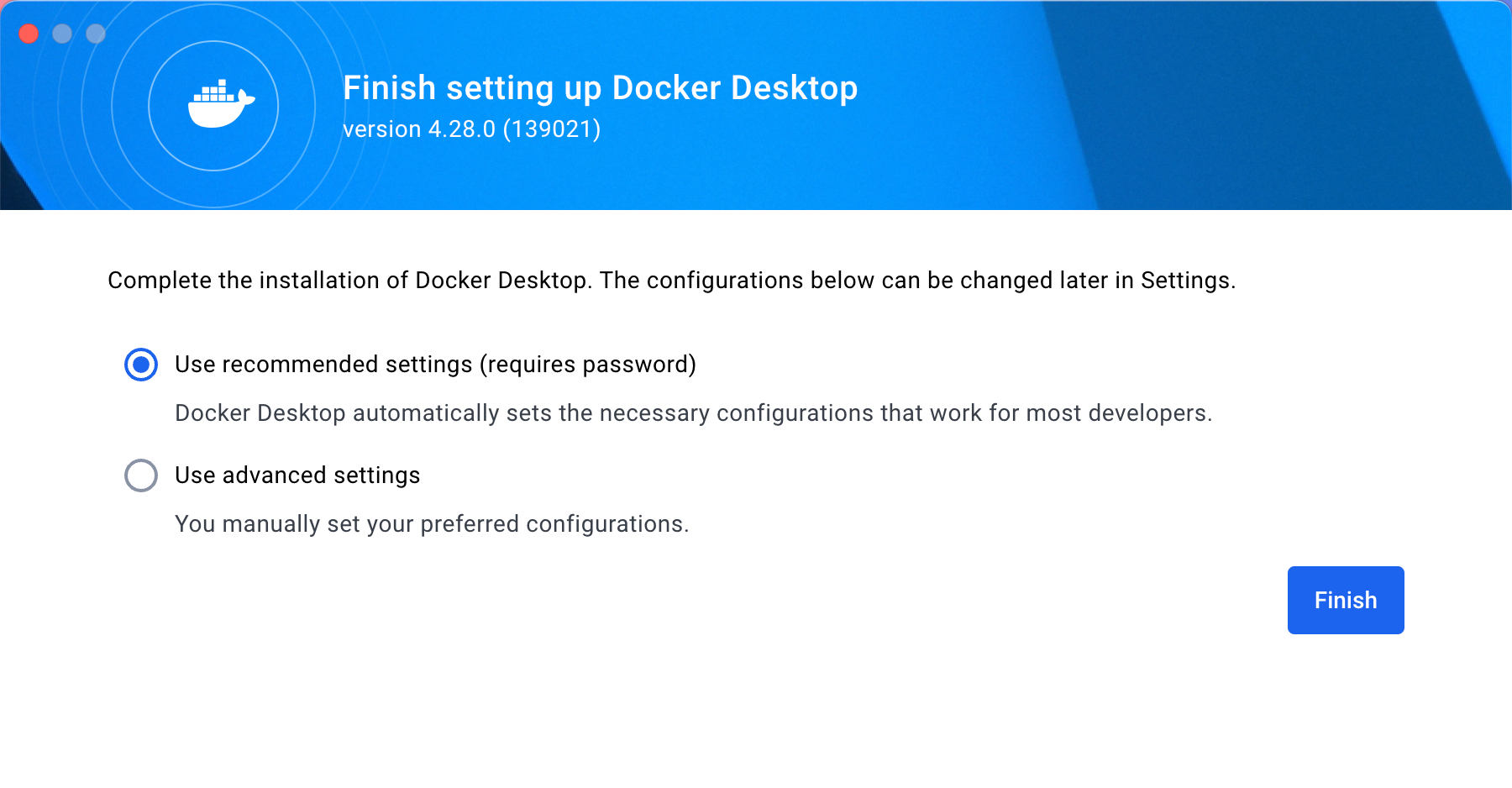
点finish
注册或登录
如果没有账号点注册,有账号直接登录
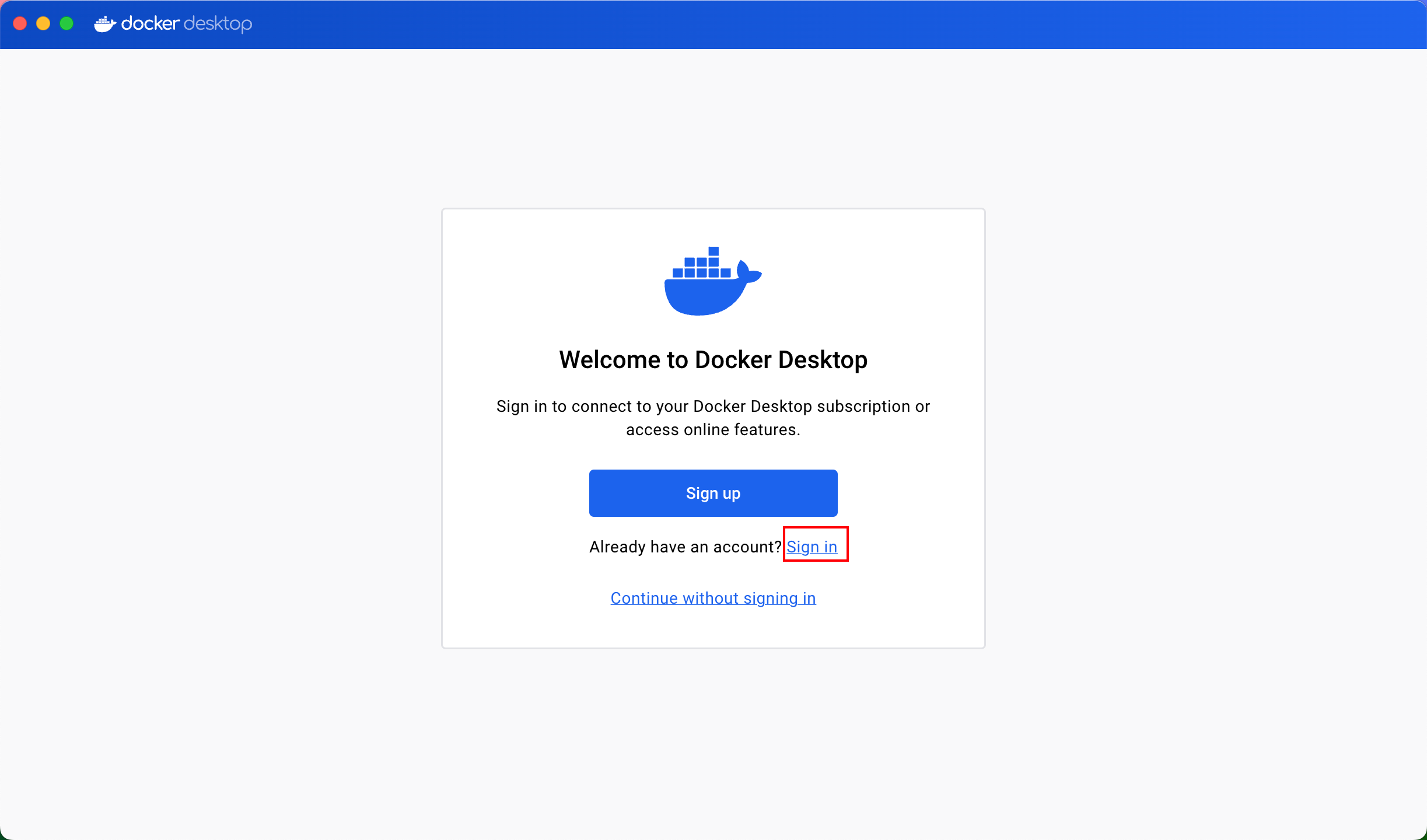
进入docker

配置国内镜像
点击Settings

在左侧导航菜单选择 Docker Engine:

在右侧像下边一样编辑 json 文件:
将以下镜像源加进去:
"registry-mirrors": [
"https://hub-mirror.c.163.com",
"https://mirror.baidubce.com"
]
- 1
- 2
- 3
- 4
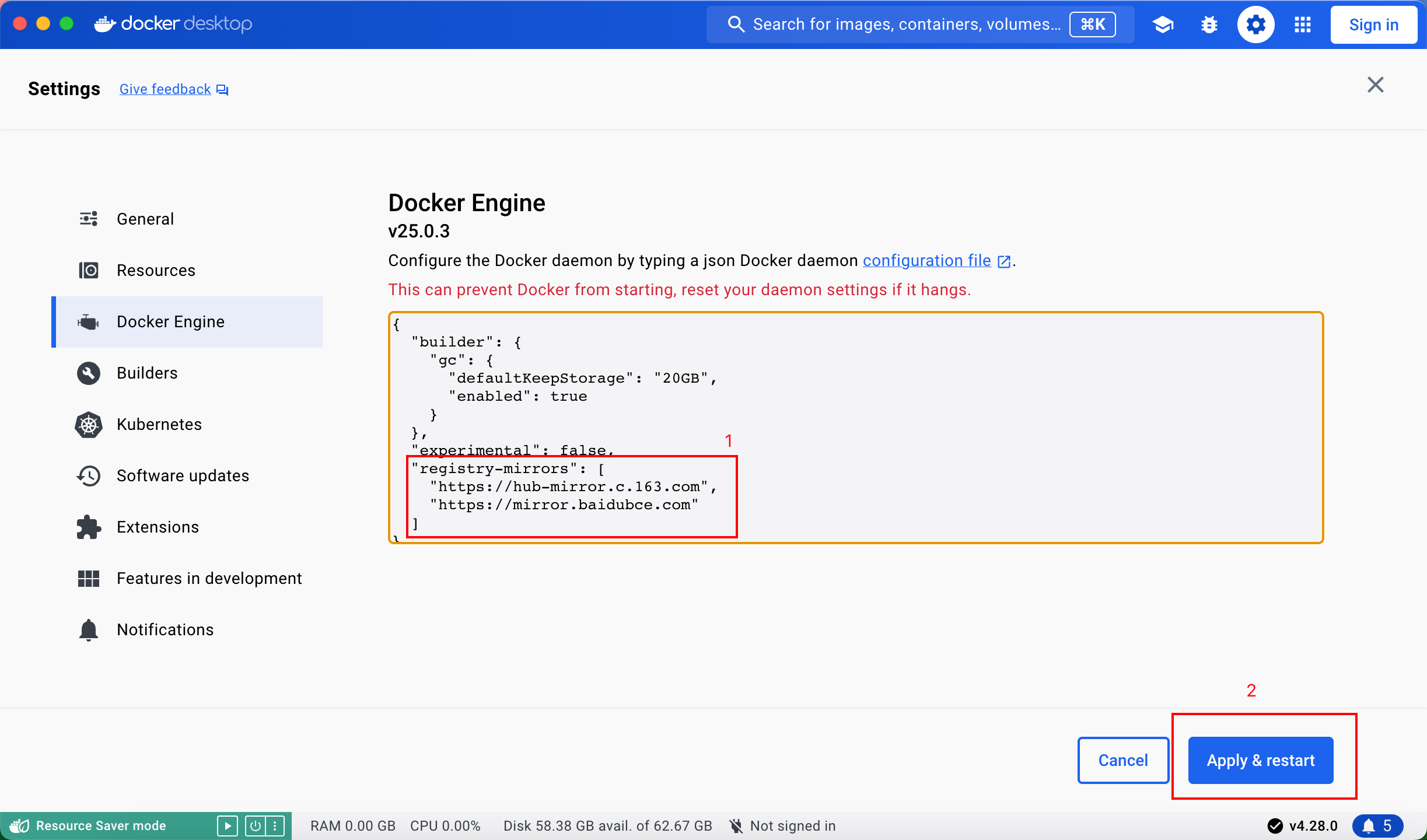
修改完成之后,点击 Apply & restart 按钮,Docker 就会重启并应用配置的镜像地址了。
接下来就开始愉快的使用Docker吧!
声明:本文内容由网友自发贡献,不代表【wpsshop博客】立场,版权归原作者所有,本站不承担相应法律责任。如您发现有侵权的内容,请联系我们。转载请注明出处:https://www.wpsshop.cn/w/寸_铁/article/detail/820365
推荐阅读
相关标签